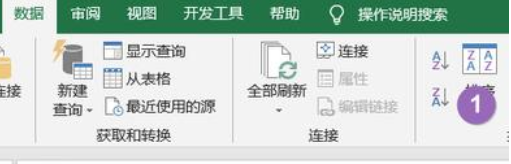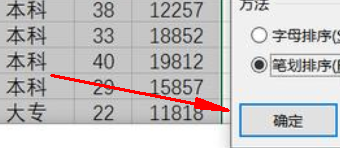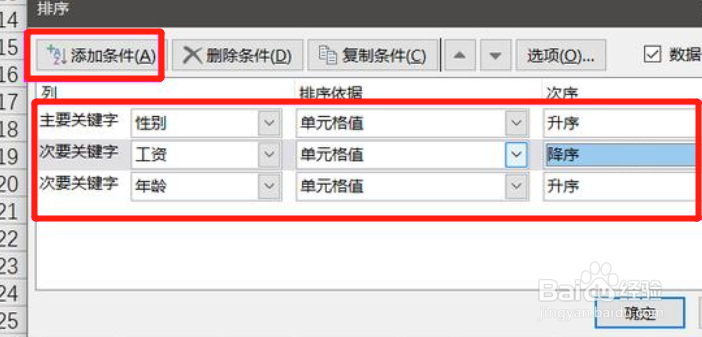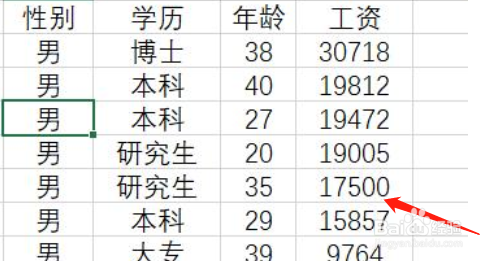Excel数据如何按照笔划或字母等条件排序
1、打开excel表格,点击数据,排序按钮。
2、弹出的排序对话框,点击选项按钮。
3、弹出的排序选项对话框,点击笔划排序,点击确定。
4、按照姓名的笔划排序,显示效果如下。
5、若需要多条件,点击排序,然后在弹窗里面,添加条件即可。
6、得到的结果如下图所示。
7、点击排序对话框的选项按钮,弹出的对话框点击按行排序,点击确定。
8、然后在排序对话框,点击行13,点击确定。
9、排序完成,显示效果如下图所示。
声明:本网站引用、摘录或转载内容仅供网站访问者交流或参考,不代表本站立场,如存在版权或非法内容,请联系站长删除,联系邮箱:site.kefu@qq.com。
阅读量:81
阅读量:24
阅读量:78
阅读量:23
阅读量:89